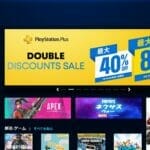2015年から提供が始まり、今や音楽ストリーミングサービス業界でも大きなシェアを占めているApple Music。
わざわざCDを借りるためにレンタルショップに出向き、パソコンからiPhoneやiPodに転送し、そのあとCDを返しにいくという必要もなくなりました。
iTunes Storeで配信されているシングル、アルバムをダウンロードコンテンツとして高い金額を払って購入する必要もありません。
iPodの登場からiPhoneの進化によって、Apple Musicは音楽の楽しみ方そのものを変えてしまったといってもいいでしょう。
今回の記事では、そんなApple Musicの概要やメリットなどを解説すると共に、Apple Musicの支払い方法をキャリア決済に設定する手順について解説していきます。
いまさら聞けない!Apple Musicってどんなサービス?
Apple Musicとは、ここ数年で人気が爆発的に高まり、今や定番となっている定額の音楽ストリーミングサービスです。
サービスは2015年6月30日からスタートしました。
とはいえサービスの提供開始時期を見ると、iPhone、iPodで世界中の音楽の在り方を変えてしまったAppleとしては意外なほど後発に感じます。
当時、徐々に人気を集めていた音楽ストリーミングの競合サービス、「Amazon Music」や「Spotify」が既に人気を博しており、Apple Musicの需要はなかなか鈍いものでした。
そんなApple Musicが今のような人気を獲得できたのは、なんといってもそのサービス内容による影響が大きいといえます。
Apple Musicの機能は次の通り。
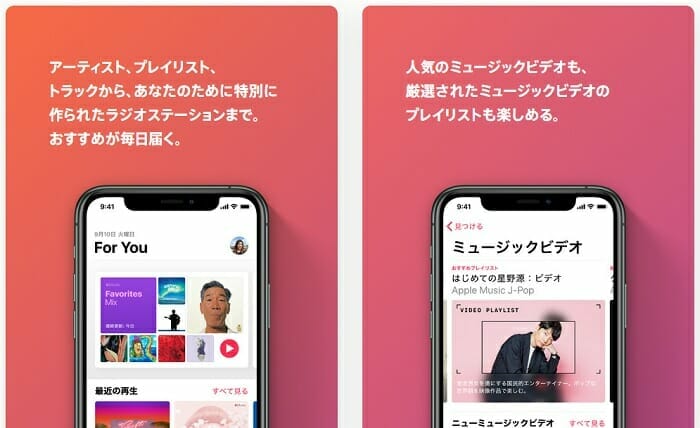
ライブラリ
「ライブラリ」には、既にiTunesライブラリに保存している楽曲、定額ストリーミングで再生できるiCloudミュージックが表示されます。
CDをパソコンに取り込んでそこからiPhoneやiPodへ同期させるのが一般的でしたが、Apple Musicの登場によって、すべてのデバイスで瞬時に同期することが可能になりました。
最近ではApple Watchもニーズを増やしており、しかもモバイル回線に対応したことで、iPhoneやiPodを持たなくてもApple Watchから音楽を直接再生することができるようになっています。
ランニングなどの外出時、Apple WatchにAir Podsを接続してワイヤレスで音楽を聴けるようにし、Apple WatchからApple Musicにアクセスして好きな音楽をストリーミング再生することだってできるんですよ。
iPhoneやiPodを持っていなくても音楽を聴けるのは、ユーザーからすると意外と嬉しいんですよね。
For You
Apple Musicには「For You」というメニューがあります。
これは自分が好きそうな曲をApple Musicがレコメンドしてくれる機能。
文字通り「あなたのための」楽曲セレクト機能です。
「自分が聴いた曲」、「ライブラリに追加した曲」、「ダウンロードした曲」、「評価をつけた曲の傾向」などを分析して、自分の好みに合った音楽をオススメしてくれます。
音楽の趣味は人によって異なりますから、For Youに表示される音楽も人によってさまざま。
とはいえ、友達とお互いにFor Youの画面を見せ合って同じ楽曲が表示されていれば、音楽の趣味が合うということにも繋がります。
何気ない会話のちょっとした話題にするのも一つですよ。
見つける
「見つける」では、Apple Musicで配信されるさまざまな音楽を「新着ミュージック」、「プレイリスト」、「ミュージックビデオ」、「ランキング」、「ジャンル」といったカテゴリーから見つけることができます。
自分でイチから音楽を探したり選んだりするのは大変ですよね?
ですが各ジャンルからその日の気分で聞きたい音楽を選曲すれば、新鮮さもあって楽しいこと間違いなし。
ちなみにミュージックビデオでは、最新のミュージックビデオやインタビュー動画など、話題となっているアーティストの最新映像をチェックできるのですが、YouTubeに流れていないようなものまで視聴できるため、人気のコンテンツの一つとなっています。
またランキングは、Apple Musicでの再生数やダウンロード数の多い人気の楽曲をランキング形式で表示しています。
自分の好きな音楽ばかりを聴いているとどうしても視野が狭くなってしまいがちですが、ランキング上位の曲をチェックしておくことで、音楽の何気ない話題についていけますしカラオケでの選曲にも悩むことはなくなるでしょう。
Radio
Apple Musicの「Radio」には二つの機能があります。
一つ目は、Apple Musicのライブラリを自動でシャッフル再生してくれる機能。
その日の気分に合わせて聴きたいジャンルを選択すればランダム再生できます。
例えば「トゥデイズJーPOP」というRadioを選択したとしましょう。
そうすると最新の楽曲から定番の曲まで幅広くカバーしてくれます。
ひたすら音楽を流してくれるラジオ番組をジャンル指定で選べるようなイメージだと認識してください。
朝家を出てイヤホンをつけたものの、どの曲を聴こうか迷ってしまうことってよくありますよね?
そんなときにRadio機能を使えば、自動で音楽をシャッフル再生できるんです。
さらに気に入ったプレイリストはライブラリに保存することだってできます。
気に入った楽曲をあらかじめ保存しておけば、いつでも自分の好きなときに再生することができるので便利ですよ。
二つ目はBeats1というラジオ番組。
海外のヒット曲を中心にいろんな音楽情報を紹介しています。
しかも24時間常に配信されている他に、アーカイブ視聴もできるので聞き逃しても大丈夫。
さらに気に入った楽曲をライブラリに入れることもできます。
自分で楽曲を選択するのではなく自動的にどんどん音楽を流してくれるので、聴かず嫌いがなくなり音楽により詳しくなれますね。
Apple Musicの料金プランについて
Apple Musicの聴き放題ストリーミング再生は、料金が発生するサブスクリプションサービスです。
料金プランというと各種さまざまなコースが用意されていると思われがちですが、Apple Musicの場合、プランごとに受けられるサービスに差はありません。
支払い方法や利用方法、またユーザーの利用状況によって異なります。
それではどのようなプランがあるのか、料金設定はどうなっているのか見ていきましょう。
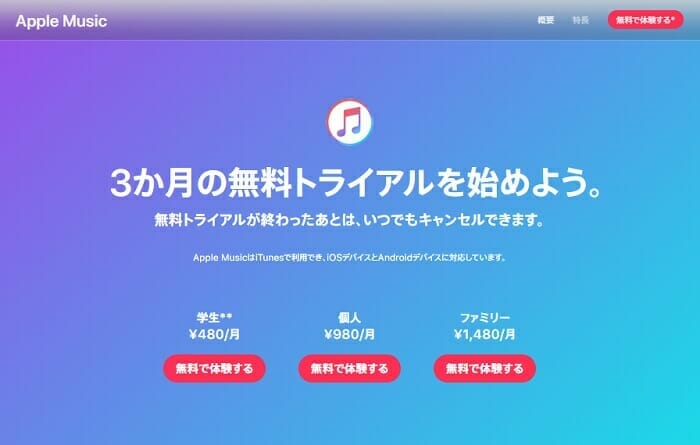
個人(1か月)プラン
個人が月額で利用するプランです。
最も手軽に契約できるため、まずお試しで使ってみたいという人はこちらのコースを選択することが多いですね。
利用料金は月額制で「1,080円/月」になります。
個人(年払い)プラン
個人が年間契約として一年分を一括で支払うプランです。
もちろん一度に負担する金額は高くなりますが、月払いを12回繰り返すよりも料金そのものは安くなるため、Apple Musicを継続して使っていくことが決まっている人にとっては最もオススメだといえるでしょう。
利用料金は年払いで「10,800円/年」になります。
ファミリー(1か月)プラン
家族で利用する月額プランです。
個人の場合だと契約者本人しか利用できませんが、ファミリーで申し込むと個人の1.5倍の金額で家族6人まで同時に利用可能。
利用料金は月額制で「1,680円/月」になります。
学生(1か月)プラン
学生なら通常の利用料金よりもお得にApple Musicを楽しむことができます。
コース選択の際に「学生」を選択すると、「UNiDAYS」のWebサイトに接続され、そのサイト内で在学証明の手続きをおこなえば学生であることが証明されます。
利用人数は個人と同じく本人のみ。
利用料金は月額制で「580円/月」になります。
Apple Musicの支払い方法は全部で3種類
Apple Musicの支払い方法は全部で3種類。
各支払い方法について詳しく見ていきましょう。
クレジットカード
Apple Musicの支払い方法として最も利用されているのがクレジットカード決済です。
Apple IDを作成するときに登録し、それ以降、登録したクレジットカードで決済している人も多いのではないでしょうか?
基本的にどのカードブランドにも対応しています。
キャリア決済
二つ目の支払い方法はキャリア決済です。
携帯電話を使った決済方法で、ドコモ・au・ソフトバンクの月額料金と一緒に引き落とし(決済)する方法ですね。
クレジットカードと違い、限度額は最大10万円 までの小額決済となっているので、使い過ぎる心配は一切ありません。
iDなどの電子決済やd払いなどのQRコード決済も一般的になってきたことから、最近ではApple ID登録時からキャリア決済を選択する人も増えています。
キャリア決済を利用する場合、携帯電話料金の支払い方法をクレジットカードにしておけば、結果的にカード会社から請求されるため、クレジットカードのポイントを貯めることができます。
Appleギフトカード
コンビニや家電量販店、携帯電話会社のオンラインショップなどで購入できるAppleギフトカードを使って支払いする方法もあります。
この方法は必要なときにAppleギフトカードを購入し、自分自身のApple IDに額面をチャージすることで、その残高から料金が引き落とされる支払い方法です。
「Apple Musicを数ヶ月間だけ試してみたいけど解約するのを忘れそうで不安・・・」といった人は、最初にAppleギフトカードでチャージしながら支払うという方法がベストでしょう。
Appleギフトカードは金額指定購入もできるので、3か月間だけ試したいという場合、3か月分の金額だけ購入してチャージすれば、自動で課金される心配もありません。
Apple Musicの支払い方法をキャリア決済に設定する全手順
ここからはApple Musicの支払い方法をキャリア決済に設定する手順について紹介していきます。
ですがその前に一つ注意点。
Apple Musicの支払い方法は、Apple IDで設定しているお支払い情報に登録済みの支払い方法となることを覚えておきましょう。
それでは以下にて、Apple Musicの支払い方法をキャリア決済に設定する手順についてご覧ください。
- ステップ①:設定画面一番上のApple IDをタップ。
- ステップ②:支払いと配送先をタップ。
- ステップ③:お支払い方法をタップ。
- ステップ④:キャリア決済をタップ。
- ステップ⑤:この携帯電話番号を使用するをタップ。
これでキャリア決済の設定は完了です。
ちなみにキャリア決済(ドコモ払い・auかんたん決済・ソフトバンクまとめて支払い)の設定手順は、どのキャリアでもほとんど同じなんですよね。
難しい作業はありませんので、Apple Musicの支払い方法をキャリア決済に設定したいという人は、ぜひこの手順を参考に変更してみてください。
Apple Musicでキャリア決済が設定できない理由とは?
Apple Musicでキャリア決済を設定できるのは、日本国内だとドコモ・au・ソフトバンクの3社のみとなります。
その他の格安SIM回線を使っている場合、キャリア決済での支払いができないため注意してください。
どうしてもApple Musicの支払いをキャリア決済でおこないたいのなら、ドコモ・au・ソフトバンクいずれかの回線に乗り換える、もしくは支払い方法の設定段階で「他の携帯電話番号を使用する」を選択し、携帯大手3キャリアの回線を設定する必要があります。
参考までに他の携帯電話番号を設定する際の手順について以下に記載しておきますね。
- ステップ①:設定画面一番上のApple IDをタップします。
- ステップ②:支払いと配送先をタップし、お支払い方法をタップします。
- ステップ③:キャリア決済をタップし、他の携帯電話番号を使用するをタップします。
- ステップ④:入力した携帯電話番号のスマートフォンにSMSが届きます。
- ステップ⑤:届いたSMSに記載されている認証コードを入力します。
- ステップ⑥:右下の「確認」ボタンをして認証します。
認証がうまくいけば設定完了です。
とはいえ少し難しい作業でもあるため、格安SIM回線を使っているのなら、クレジットカードで決済するかAppleギフトカードで決済することをオススメします。
Apple Musicのような少額課金はキャリア決済で支払うのがベスト
如何でしたでしょうか?
今回の記事では、Apple Musicの概要やメリットなどを解説すると共に、Apple Musicの支払い方法をキャリア決済に設定する手順について解説してきました。
Apple Musicのような小額決済の場合、わざわざクレジットカードで支払わなくても、携帯電話料金と合算して支払えるキャリア決済を利用すれば、携帯電話料金の請求と合わせて支払えるので便利だということがお分かりいただけたと思います。
またキャリア決済ならカード情報を登録することもないのでセキュリティ面でも安全。
設定の際もカード番号や有効期限などの情報を入力する必要は一切なく、電話番号だけで簡単に設定できますからね。
Apple Musicを使って快適な音楽ライフを送りたいと思っているのなら、支払い方法にキャリア決済を取り入れることをオススメします。
- クイックチェンジ編集部

- クイックチェンジ編集部は、キャリア決済現金化に関するさまざまな知識、携帯電話のお役立ち情報をいち早くお伝えするために日々活動しています。こちらの記事に対し、ご意見、ご要望など御座いましたらお問い合わせフォームより編集部までご連絡ください。お送り頂いた内容を確認した後、次回の更新時に反映させて頂きます。